スポンサーリンク
海外版LINEにしかない機能(グループの招待URLを作る、hidden chat)を使うために、日本語版LINEを海外版LINEに変更する方法を紹介します。また、同じ方法でもとに戻すことも簡単です。アカウントの国判定が海外に変わるだけなので、表示は日本語のままです。逆に言うと、表示を英語に変えただけでは、海外版LINEアカウントにはなりません。
↑このような隠し機能が使えるようになります。
目次
スポンサーリンク
海外の電話番号を登録する
現在使用中の日本版LINEアカウントを海外版LINEアカウントに変更するには、海外の電話番号でLINEログインすることが必要です(2014年10月現在)。
というわけで、一度LINEをログアウト(アンインストール)して、再ログインするときに、別途用意した海外の電話番号を入力するという手順で海外版LINEアカウントに切り替えます。
電話番号を変更しても、今までと同じアカウントを使うことができます。
また、同じ方法で電話番号をもとに戻すこともちゃんとできます。
※海外版スタンプを買いたいだけの場合は、VPNを使う方法を使ってください→「【LINE】海外限定スタンプを購入する方法(iPhone編)」
海外の電話番号
というわけで、とにかく「海外の電話番号」が必要になります。
ここで言う「海外の電話番号」とは、LINEのSMS認証ができればいいので、SMS(ショートメッセージサービス)が受信できればOKです。
ただ、多くの人は海外の電話番号なんて持っていないので、海外の電話番号を割り当ててくれる無料アプリを使って、SMSが受信できる海外の電話番号を取得します。
textPlusで海外の電話番号を取得する
以前はそのような目的で海外の電話番号を取得する場合、HeyWireというアプリがよく使われていましたが、現在はLINE側に電話番号を拒否される場合が非常に多いようなので、今回はtextPlusというアプリを使います。
textPlusをダウンロード・インストール
AppStoreからtextPlusをダウンロード・インストールします。
細かい設定をする
textPlusを起動すると、最初にいろいろなポップアップが表示され、細かい設定をすることになります。以下のように答えればすぐ終わります。
- 「"textPlus"は通知を送信します。よろしいですか?」で「OK」をタップ
- 「"textPlus"を使用していないときでも位置情報の利用を許可しますか?」では「許可しない」をタップ。
- 「textPlusでは、ようプッシュ通知を使用して、テキスト・通話の受信時に、お使いの携帯電話が「鳴る」ように設定することができます」と表示されるので「次へ」をタップ。
初期設定へ進む
「ログイン」ボタンと「サインアップ」ボタンの2つが表示されるので、「サインアップ」をタップします(コチラが初回用ボタン)。
textPlusの初期設定
ここから、textPlusの初期設定が始まります。
メールアドレス登録
メールアドレス登録が求められますが、ここで「電話番号でサインアップ」をタップすれば、この登録はスキップできます。
電話番号登録
電話番号登録も、「ユーザ名でサインアップ」をタップすれば、スキップできます。
ユーザー名登録
すると、ユーザー名登録画面が表示されます。
ここでは、国名は「日本」のままでOKで、ユーザー名を設定して、「続行」をタップしてください。
※「アカウントをユーザーネームで開設した場合は、パスワードはリセットできません」とあるように、メールアドレスも電話番号も登録していないので、運営側からの連絡手段がなく、パスワードリセットの連絡も受け取ることができません。textPlusを使い続ける場合は注意してください。
個人詳細設定
ユーザー名の設定が終わると、「個人詳細を追加」という画面が表示されます。
「名前」「誕生日」「パスワード」「性別」を入力して、「無料通話ができるように、textPlusが自分の連絡先内にある他のtextPlusユーザーを検索できるようにします」を「オフ」にします。
そうしたら、右上の「完了」をタップします。
※ 「"textPlus"がマイクへのアクセスを求めています」が表示されたら、「許可しない」をタップします。
textPlusのようこそ画面
すると、わかりにくい画面が表示されます。
ようこそ ○○
今すぐtextPlusをご利用いただけます。
textPlusでは、通話とテキストの送受信を無料でご提供するために、確認済みの連絡先を使用します。
確認手段が多いほど、自由度が上がります。
[詳細]
[入手できました]
「入手できました」ボタンが何を言っているかわからないので「詳細」をタップしてみると、「iOS - Verifying your Email Address」と表示されました。
そこから「←(左矢印)」をタップして戻ると、その表示は消えていたのでよしとします。
textPlusで作成された電話番号を確認する
右下の「もっと」をタップして、アカウントの設定らしきものを開きます。
次に、歯車マークをタップして、設定を開きます。
一番上の「連絡先情報」をタップして、連絡先に関する設定画面を開きます。
すると、一番下に「お客様個人のtextPlus番号」というものが表示されています。
そこには、「(012) 345-6789」という形式の電話番号が表示されています。
これが、textPlusで取得できたアメリカの電話番号です(重要:この設定画面で電話番号をタップすると、一度だけ変更できる→電話番号が拒否された場合用)。
補足:アメリカの電話番号
これはアメリカの電話番号なので、最初の3ケタ(カッコの中)が area code になっています。
自分は最初に割り当てられたのが「830」だったので、テキサス州のものだとわかりました(参考:エリアコード、アメリカのエリアコード、Area Code Listing)。しかし、この後の手順で失敗したので、電話番号を変更して「NewYork」の「315」にしました。
LINEを再ログインする
電話番号が用意できたので、LINEに電話番号を登録します。しかし、LINEはログイン後の設定画面では電話番号を変更できないので、唯一電話番号を指定できる、ログイン直後の設定画面を使うために、LINEの再ログインを試みます。
アンインストール・再インストール
LINEアプリを一度削除し、インストールしなおしてください。
このとき、ログインに必要なメールアドレス・パスワード・PINコードの確認を忘れずに。
再ログイン
LINEを起動したら、「ログイン」から、LINEユーザーログインを行ってください。
このとき、メールアドレス・パスワード・PINコードでログインすると、電話番号を聞かれます(電話番号の前に「年齢確認」が行われる場合がありますが、「年齢確認をしない」で飛ばしてしまってください)。聞かれなかった場合も、「設定>アカウント>電話番号」から、電話番号設定画面へ進んでください。
textPlusで取得した電話番号を登録
その電話番号登録画面で「日本 (Japan)」をタップして「国選択」画面へ進み、割と上の方に表示されている「United States(アメリカのこと)」をタップして、戻るボタン(「<」)で前の画面に戻ります。
そうしたら、「電話番号を入力して下さい」のところに、先ほど取得した電話番号を入力してください。
※このとき、「(012) 345-6789」と表示されていたものは、記号や空白を省略して「0123456789」と入力してください。
最後に「番号認証」をタップします。
SMS認証
「上記の番号にSMSで認証番号を送ります。電話番号を変更する場合はキャンセルボタンを押してください」と表示されるので、「OK」をタップしてください。
※ここで「不正な電話番号です」と表示された場合、電話番号がLINE運営に拒否されてしまっています。textPlusの電話番号を確認した画面に戻って、電話番号を変更してみてください(自分はこれだったのでNewYork、市外局番315に変更)。それでもダメだった場合は、textPlusを再インストールして登録し直すことで電話番号が再発行されるかと思います(未確認)。
すると、textPlusの受信ボックスに、「Plsease enter 9999 into LINE within the next 30 mins」というメッセージが「+1 (631) 892-3331」などから届きます。
もう一度LINEアプリに戻って、「認証番号を入力して下さい」に、その4ケタの番号を入力して「次へ」をタップしてください。
このSMS認証を通過すると、ほぼ完了です。
最後に友だち追加の設定が表示されるので、「友だち自動追加」「友達への追加を許可」ともに「オフ」にして「次へ」をタップします。
海外版LINEアカウントへの変更完了!!
これで、海外の電話番号が登録され、海外版LINEアカウントが使えるようになりました。
日本語版LINEでは使うことのできない、いわゆる「隠し機能」「裏技」と呼ばれているような機能が利用可能になります。
スポンサーリンク
コメント(18)
新しいコメントを投稿
スポンサーリンク
|HOME|
『【LINE】電話番号を削除(登録解除)する手順(iPhone編)』 OLD >>
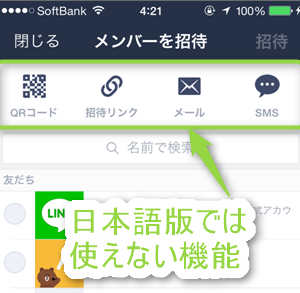
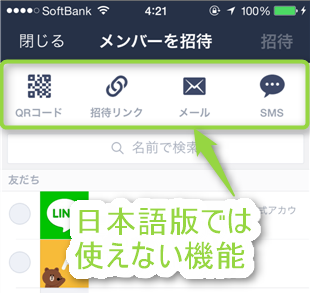
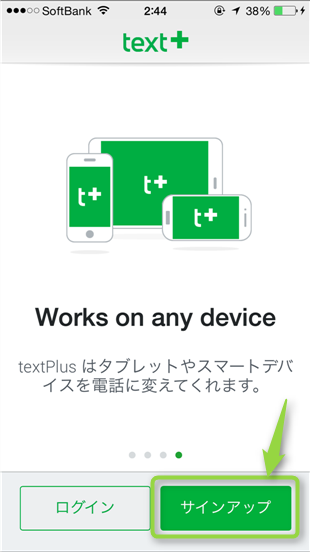
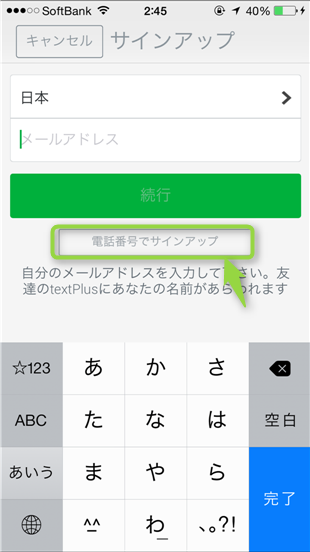
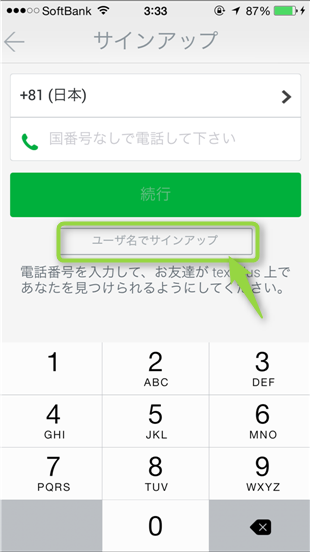
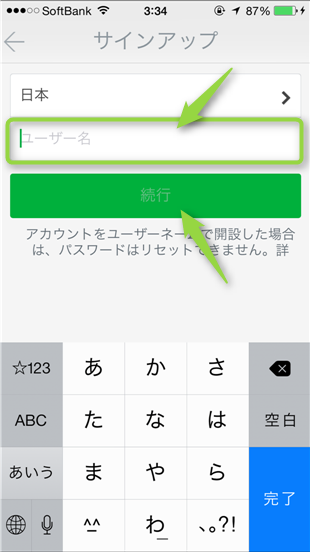
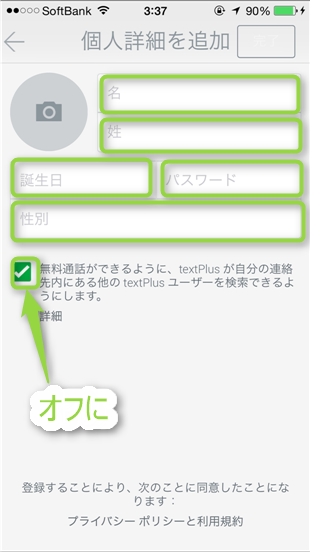
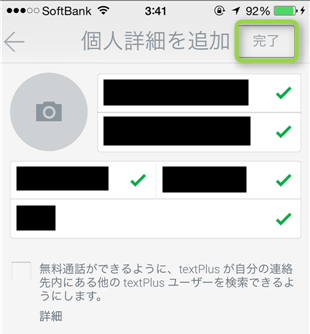

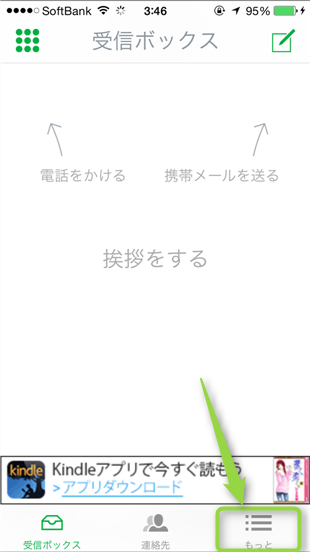
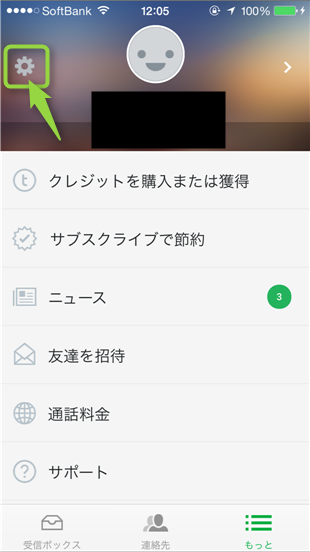
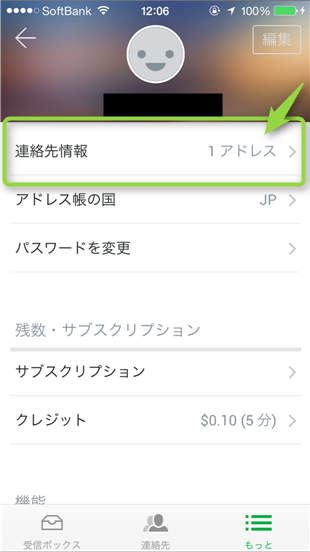
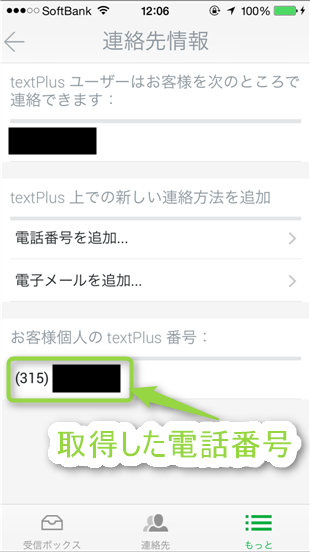
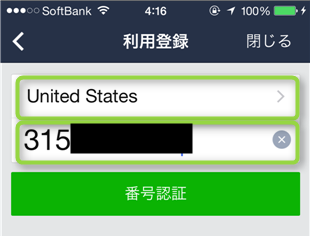

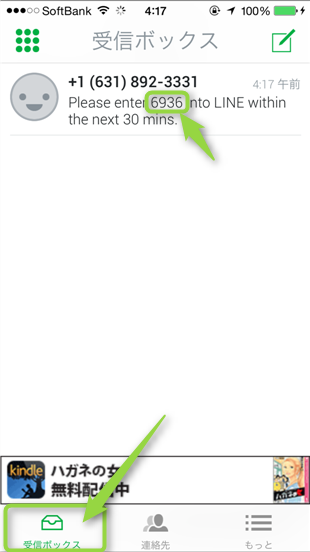
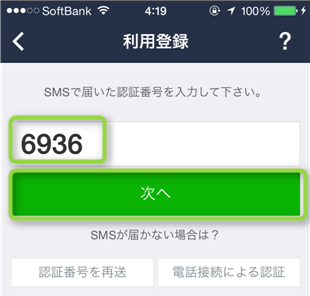
2014年11月6日(木) 09:58
これっ今でもまだ出来ますか?
2014年11月10日(月) 16:43
今日の時点ではNGですね
2014年11月22日(土) 20:57
これできなくなりましたね…
google voice,pinger…etcあらゆる電話番号で試しましたが無理でした….
2014年11月25日(火) 20:57
この方法はandroidでもできますか?
2014年12月16日(火) 11:12
これ、できる方法見つかりましたね!
2015年1月10日(土) 19:33
まっちゃさんどうやるの?
2015年1月16日(金) 17:22
やり方知ってるけど
端末はアンドロイド?
それともiphone?
2015年1月20日(火) 22:03
アンドロイドのやり方知りたいです!
2015年2月5日(木) 10:07
返事遅れました!
この方法はiPhoneやipod touch、ipad(いわゆるios端末)しか無理ですが、本体の設定から一般→言語設定→書式(ios8の人は地域、とあるはずです)これをアメリカ合衆国にすればできます!
また、iPhoneの人はこの方法でもできないようですが、SIMカードを抜けばできますよ!(ただし、自己責任で)
ちなみに電話番号登録ではなくて、facbook登録じゃないとできないみたいです!
2015年2月16日(月) 04:16
textplusで番号を作って試してみましたがこの番号は不正ですとでました
2015年2月18日(水) 17:06
2014年時点で textplus は一応
知られていた穴場みたいなものだったが
2015年に入ると
こういった「海外の電話番号取得アプリは完全に使えない」特にSMS認証に付いては不可能
今までLINEが緩すぎただけで
海外の数十億という人間が同じ事を考えているのですぐに対策されて当然
yahoo.com(海外版のヤフーのID取得は超難しい全てのアプリが100%の精度で弾かれる 実質1人1アカウントな時代なんだよ。。。)
2015年3月3日(火) 02:35
textPlusの退会方法を教えていただきたいです。
2015年3月17日(火) 11:22
ちなみにいろいろ試してみましたが、対策されていたのは、アメリカの電話番号だけで、ほかの国はできましたよ
2015年3月23日(月) 18:08
↑どこなら出来たんですか?
2015年3月30日(月) 14:22
Androidで出来る方法っないんですか?
2015年4月1日(水) 20:52
認証番号が送られてこないんですが
2015年4月16日(木) 00:40
http://goo.gl/gPlz6l
自宅や会社などの固定電話でなら出来るっぽいです。
2015年7月8日(水) 01:37
認証エラー
認証手続きに失敗しました。
しばらく経ってからもう一度お試しください。
と表示される場合はどうすれば良いのですか?